File sistem yang rusak mungkin bertanggung jawab atas kesalahan ini
- SharePoint adalah platform berbasis web yang dirancang untuk mengelola konten sistem untuk organisasi.
- Anda dapat menemukan kesalahan ini saat membuka file dari Sharepoint karena masalah izin.
- Selesaikan masalah dengan membuat lokasi jaringan menggunakan Editor Registri.
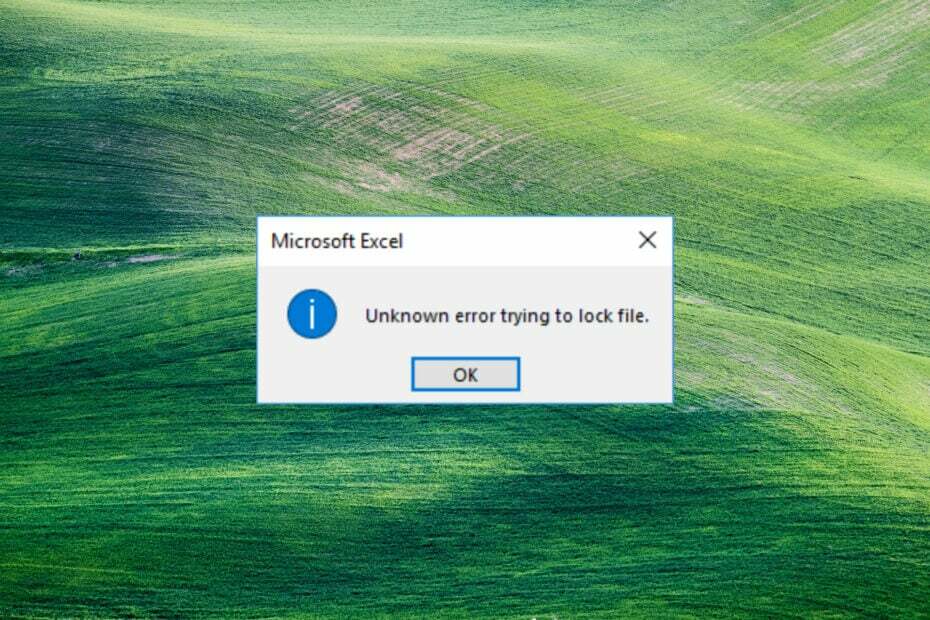
XINSTALL DENGAN MENGKLIK FILE DOWNLOAD
Perangkat lunak ini akan memperbaiki kesalahan komputer yang umum, melindungi Anda dari kehilangan file, malware, kegagalan perangkat keras, dan mengoptimalkan PC Anda untuk performa maksimal. Perbaiki masalah PC dan hapus virus sekarang dalam 3 langkah mudah:
- Unduh Alat Perbaikan PC Restoro yang dilengkapi dengan Teknologi yang Dipatenkan (paten tersedia Di Sini).
- Klik Mulai Pindai untuk menemukan masalah Windows yang dapat menyebabkan masalah PC.
- Klik Perbaiki Semua untuk memperbaiki masalah yang memengaruhi keamanan dan kinerja komputer Anda.
- Restoro telah diunduh oleh 0 pembaca bulan ini.
Beberapa pembaca kami melaporkan menemukan an Kesalahan tidak dikenal saat mencoba mengunci file saat membuka file di Excel dari SharePoint. Oleh karena itu, kami akan memeriksa cara untuk memecahkan masalah ini dalam panduan ini.
Atau, Anda dapat membaca panduan kami tentang cara memperbaiki dokumen SharePoint yang tidak mau terbuka dalam aplikasi.
Apa yang menyebabkan kesalahan yang tidak diketahui saat mencoba mengunci file?
Itu Kesalahan tidak dikenal saat mencoba mengunci file dapat terjadi karena alasan yang berbeda. Karenanya, alasan di bawah ini adalah faktor spesifik yang menyebabkan kesalahan ini.
- Berkas sedang digunakan – Sistem menyimpan data mentah atau diproses dalam struktur direktori hirarkis. Oleh karena itu, Anda dapat mengalami kesalahan tidak dapat mengunci jika file sudah digunakan.
- Berkas rusak – The file sistem dapat menjadi rusak atau rusak karena hasil dari berbagai faktor seperti malware, bug, pemadaman listrik, atau kesalahan manusia. Ini dapat menyebabkan file SharePoint tidak berfungsi saat dibuka, memunculkan pesan kesalahan seperti kesalahan tidak dikenal mencoba mengunci file.
- Masalah izin – Izin memastikan bahwa hanya pengguna yang berwenang yang dapat mengakses dan mengubah sumber daya sistem. Oleh karena itu, Anda dapat mengalami kesulitan membuka file jika Anda tidak memiliki izin untuk mengakses file pada sebuah sistem.
- Masalah jaringan – Kemacetan jaringan dapat menyebabkan kesalahan jika Anda mengakses file melalui internet.
Penyebab di atas berbeda-beda tergantung keadaan. Meskipun demikian, kami akan membahas langkah-langkah untuk mengatasi kesalahan dan membuka file.
Bagaimana saya bisa memperbaiki kesalahan yang tidak diketahui saat mencoba mengunci file?
Coba pemeriksaan pendahuluan berikut untuk memperbaiki kesalahan penguncian file:
- Menutup aplikasi latar belakang berjalan di PC Anda.
- Pindai perangkat Anda dengan antivirus.
- Mulai ulang perangkat Anda dalam Mode Aman dan periksa apakah kesalahan telah terpecahkan.
Anda harus melanjutkan dengan langkah-langkah lanjutan di bawah ini jika kesalahan terus berlanjut.
1. Buat lokasi jaringan melalui Peninjau Suntingan Registri
- tekan Windows tombol, ketik regedit, dan tekan Memasuki untuk membuka Editor Registri.
- Klik Ya tombol pada UAC, salin dan tempel alamat ini ke bilah direktori, dan tekan Memasuki:
HKEY_LOCAL_MACHINE\SYSTEM\CurrentControlSet\Services\WebClient\Parameters - Klik kanan pada menu sebelah kanan dan pilih baru. Ganti nama nilai baru ke AuthForwardServerList dan tekan Memasuki.

- Klik kanan AuthForwardServerList nilai dan klik memodifikasi.

- Masukkan URL situs web Anda dalam Data nilai kotak dan klik OKE tombol.
- Tutup Windows Registry Editor dan restart Layanan Webclient Anda.
Editor Registri membuat Lokasi Jaringan untuk memecahkan masalah jaringan SharePoint. Membaca tentang cara memperbaiki registry yang korup di windows.
2. Hapus cache dan cookie browser
- Luncurkan browser aplikasi di perangkat Anda. Klik pada tiga titikdi sisi kanan atas, pilih Lebih banyak alat, dan klik Menghapus data pencarian.

- Pilih Sepanjang waktu dari Rentang waktu di bagian atas, centang kotak di samping Cookie dan data situs lainnya, dan Gambar dan file dalam cache pilihan. Kemudian klik Bersihkan sekarang.

Menghapus cache dan cookie browser akan menghapus semua data pra-penyimpanan dan menyegarkan situs web. Periksa panduan kami tentang cara menghapus cache komputer di Windows 11.
- Cara mengaktifkan layar hijau di Teams
- Cara Mengintegrasikan ChatGPT Dengan Word [Cara Tercepat]
- Google Nearby Share: Cara memindahkan file dengan mudah
3. Tambahkan SharePoint sebagai pengecualian di pengaturan Firewall
- Klik kiri Awal tombol, ketik firewall, dan buka Firewall Pembela Windows.
- Pergi ke Izinkan aplikasi atau fitur melalui Windows Defender Firewall.

- Gulir ke bawah dan pilih SharePoint dari daftar aplikasi.
- Centang kotak untuk keduanya Pribadi dan Umum. Klik OKE untuk menyimpan perubahan dan memulai ulang PC Anda.

Mengizinkan SharePoint sebagai pengecualian di Windows Firewall mencegah firewall memeriksa atau memblokir prosesnya.
Selain itu, baca panduan kami di bagaimana cara memperbaiki file yang tidak bisa dibuka ini pesan kesalahan. Juga, jangan ragu untuk memeriksa cara membuka SharePoint di File Explorer.
Jika Anda memiliki pertanyaan atau saran lebih lanjut, silakan sampaikan di bagian komentar.
Masih mengalami masalah? Perbaiki dengan alat ini:
SPONSOR
Jika saran di atas belum menyelesaikan masalah Anda, PC Anda mungkin mengalami masalah Windows yang lebih dalam. Kami merekomendasikan mengunduh alat Perbaikan PC ini (diberi peringkat Hebat di TrustPilot.com) untuk mengatasinya dengan mudah. Setelah instalasi, cukup klik Mulai Pindai tombol dan kemudian tekan pada Perbaiki Semua.
![Maaf, saat ini proses masuk tidak berfungsi [Perbaiki kesalahan SharePoint]](/f/0ff2bf5540d191587f3a89e15f9a77f9.png?width=300&height=460)

